Cómo usar Google Drive
Google Drive es un servicio asociado a nuestra cuenta de Gmail. Nos permite almacenar archivos y compartirlos con otras personas, todo de manera online. Además podemos subir, editar o crear nuevos archivos desde un mismo lugar.
Para empezar a usar Google Drive, seguí estos pasos:
- Hacer clic en los cuadraditos en miniatura que aparecen en la esquina superior derecha de tu correo.
- Elegir la opción que dice Drive.
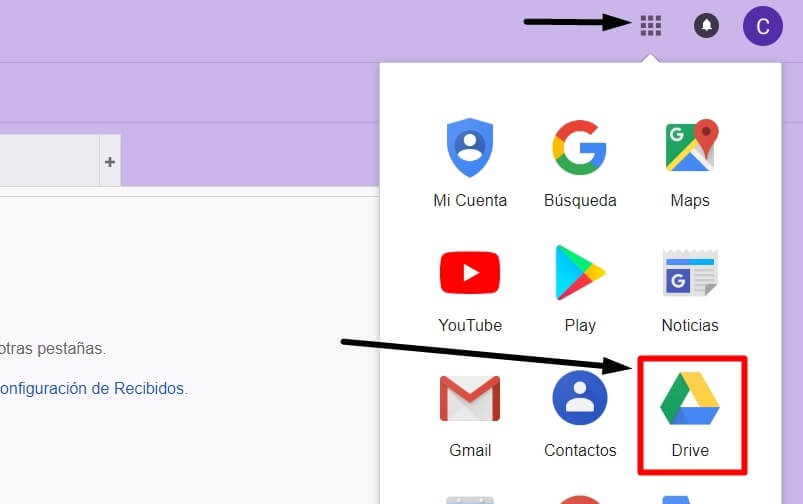
Ingresar a Google Drive.
Con esos pasos ya habremos ingresado a Google Drive. Una vez allí vamos a ver diferentes elementos. Los más importantes son:
- Barra de búsqueda de archivos: es el lugar donde podemos escribir el nombre de un archivo para buscarlo.
- Botón “Nuevo”: haciendo clic aquí podremos crear nuevos archivos o subir uno desde nuestra PC.
- Almacenamiento disponible: aquí nos indica el espacio que tenemos disponible para almacenar archivos. Al ser una herramienta gratuita tenemos cierto límite de capacidad.
- Espacio donde se visualizan los archivos: es el sector grande y central donde iremos viendo los archivos que tenemos guardados.
- Acceso a los archivos: son diferentes opciones para acceder a los archivos.
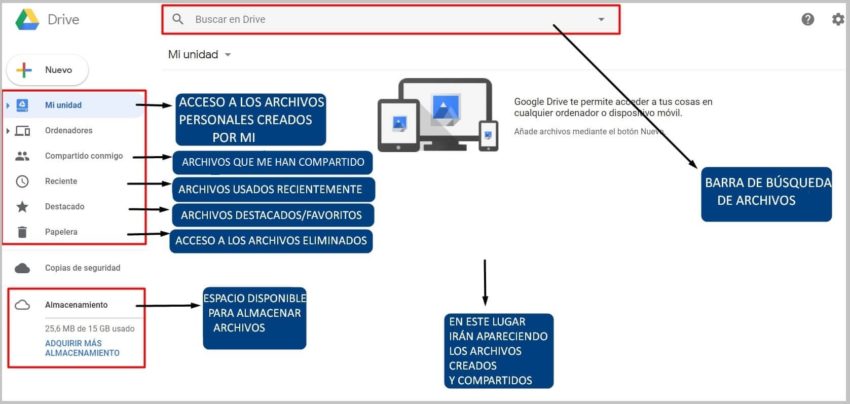
Partes de Google Drive.
El acceso a los archivos en Google Drive
En la parte izquierda de Google Drive veremos un listado con diferentes opciones. Ahí es donde podemos acceder a los diferentes archivos que tenemos.
- Mi unidad: aquí vamos a acceder a todos los archivos que son exclusivamente nuestros. Es decir archivos que hemos creados nosotros desde Drive o hemos subido desde nuestra PC.
- Compartido conmigo: en este sector aparecen todos los archivos (documentos, fotos, etc.) que compartieron con nosotros.
- Reciente: aquí aparecen los archivos usados recientemente.
- Destacado: en este lugar se encuentran los archivos importantes o que hemos destacado.
- Papelera: en la papelera aparecerán los archivos que hemos eliminado. Pasado cierto tiempo se eliminan de manera definitiva.
¿Para qué sirve Google Drive? Para almacenar y compartir archivos sin tener que descargarlos y sin ocupar espacio en tu computadora. Una de las mejores utilidades es poder editar un documento entre varias personas, así como hacer sugerencias y comentarios. Parece complicado, pero con el uso se va aprendiendo.
Cómo crear o subir un nuevo archivo a Google Drive
En Google Drive podemos tanto crear nuevos archivos como subir archivos que ya existen en nuestra computadora y que queremos tener en este sistema de almacenamiento online.
Para crear o subir un archivo, seguimos estos pasos:
- Hacer clic en Nuevo.
- Podemos elegir entre:
- Carpeta: esta opción nos permite crear una carpeta dentro de Google Drive para guardar archivos dentro. Por ejemplo, una carpeta puede ser: Fotos de las vacaciones.
- Subir archivo: aquí es donde podemos subir un archivo que tenemos en nuestra computadora, ya creado.
- Subir carpeta: es lo mismo que el caso anterior, pero subimos una carpeta de archivos en lugar de un archivo único.
- Documentos de Google: esta es la opción para crear un nuevo documento estilo Word en Google Drive. El documento se crea de manera online.
- Hojas de cálculo de Google: nos permite crear un documento estilo Excel.
- Presentaciones de Google: nos permite crear una presentación estilo Power Point con diapositivas.
La ventaja de usar Google Drive es que los archivos se almacenan en la “nube”, es decir de manera online, y no ocupan espacio en nuestra computadora. Además podemos compartirlos muy fácilmente con nuestros contactos. Y también acceder a ellos desde cualquier computadora, solo bastará entrar a nuestra cuenta de Google para tener acceso a nuestros documentos.
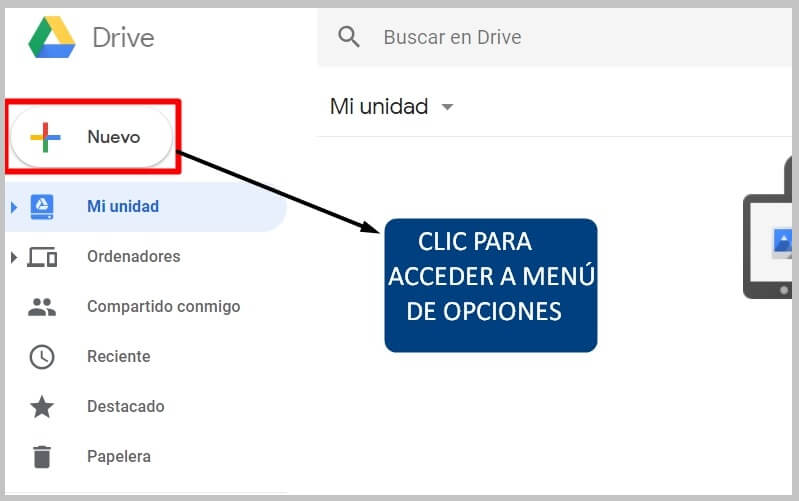
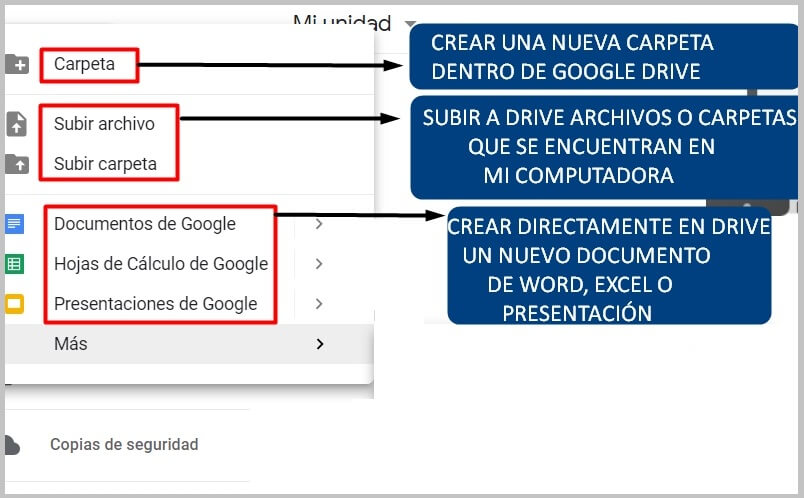
Opciones de archivo en Google Drive
Una vez que hemos subido o creado un documento en Google Drive, si hacemos clic derecho sobre él, podremos acceder a un menú con diferentes opciones.
Acciones posibles sobre un archivo en Google Drive:
- Compartir y Obtener enlace para compartir: son dos opciones con el mismo sentido, compartir el archivo con otro contacto.
- Mover a: esto nos permite cambiar la ubicación del archivo, por ejemplo, a otra carpeta.
- Destacar: nos permite marcar un archivo como favorito o importante.
- Cambiar nombre: con esta opción podemos modificar el nombre del archivo por otro.
- Ver detalles: nos da información sobre el archivo, como por ejemplo su ubicación dentro de Drive, su fecha de creación, etc.
- Hacer una copia: podemos copiar, duplicar, el archivo.
- Descargar: esta es la opción para descargar el archivo que está en Drive, directo a nuestra computadora.
- Eliminar: nos permite enviar un archivo a la papelera.
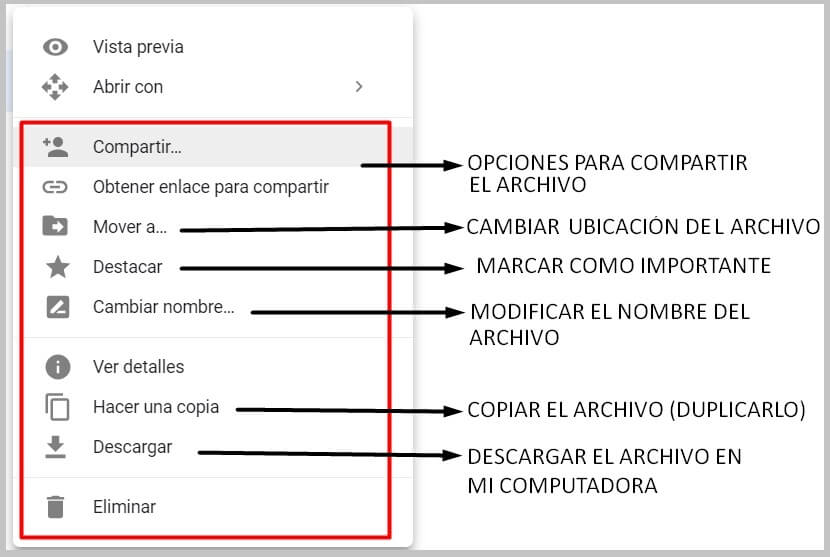
Cómo compartir un archivo de Google Drive con un contacto
Con Google Drive es posible compartir un archivo con un contacto por correo electrónico sin necesidad de adjuntar el archivo al mail o descargarlo en nuestra computadora.
Para compartir un archivo de Google Drive, seguimos estos pasos:
- Hacer clic derecho sobre el archivo que se desea compartir.
- Cliquear donde dice Compartir.
- Una opción es hacer clic donde dice “Obtener enlace para compartir”. Esta opción copia directamente un link que nosotros pegamos en el cuerpo de un mensaje o correo.
- Otra opción es completar donde dice Personas, con el correo electrónico de la persona a la que queremos enviar el archivo.
- A la derecha elegir, donde aparece el lápiz, los permisos que esa persona tiene sobre el archivo. Si solo puede verlo, si puede editarlo o puede comentarlo.
- Si se siguió el paso 4, hacer clic en Listo. Esto hará que se envíe un mail a la persona avisando que hemos compartido un archivo con ella.
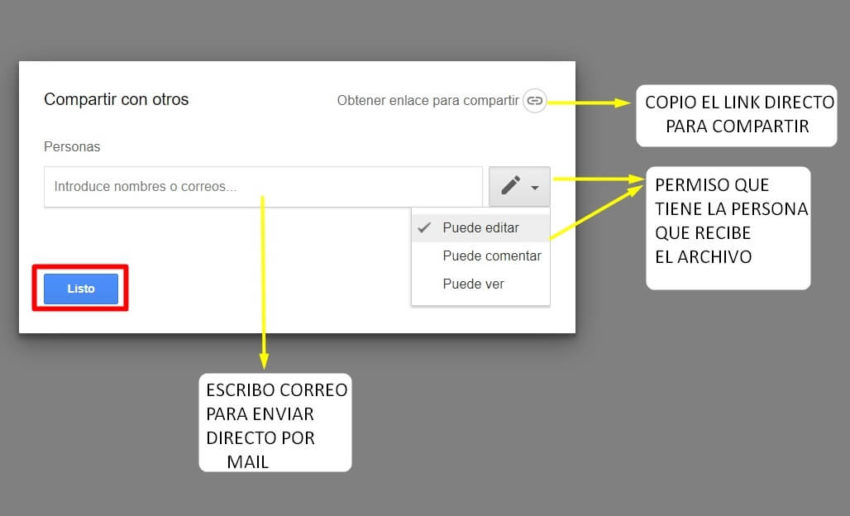
¡Seguí los pasos de esta guía y aprendé a usar Google Drive!